
▲剛載回家,還熱呼呼的呢。

▲開箱囉。

▲HP LaserJet Pro CP1025nw的外觀使用常見的黑白兩色搭配,白色機身的部分有些微的反光效果。

▲Logo圖示設計在前方面板。

▲電源開關在右下方,CP1025nw配置了獨門的自動開關機功能,大約可以比一般印表機省下50%的電力,非常省電。

▲印表機側邊設有簡易的功能鍵。

▲背面的網路孔跟USB孔。

▲USB孔再往下就是底部的電源插孔。

▲下方開口的進紙夾可容納150頁,如果紙量不是太多,就算不用擋板,透過機身裡的兩道滑軌就能固定一般A4紙張了。

▲拆卸式擋板中央的滑軌可以依照紙張長度往後拉。

▲出紙孔在機身上方,最多可容納50張,另外還配置了一小片可掀式擋板,不需要再額外拆裝擋板,感覺HP這台還算用心。

▲出紙擋板的迷你尺寸很討喜,不過它只靠左右兩側的塑膠支點受力,萬一不小心重壓到可能會直接崩斷,我想沒事最好還是把它蓋上。
價位迷人尺寸更迷人
我承認不到8,000元的價位是CP1025nw吸引我這個窮學生的第一個誘因,在賣場我真的以為自己看錯了。
還有一點不得不提的是,CP1025nw在彩雷界擁有最迷你的體積,讓我一向擁擠的電腦桌終於得以喘息,只能說時代真的變了,你絕對想不到這樣的體積居然能塞下四支碳粉匣跟感光鼓。
事實上,CP1025nw到底有多迷你?

▲ CP1025nw平均的高度只有一張A4紙寬!

▲從鋪上一張A4紙的俯視圖來看,CP1025nw的尺寸真的比一般彩雷更加賞心悅目,怪不得敢號稱最迷你的彩雷。

▲裝上擋板後的CP1025nw最大尺寸,仍然是小小一台不占空間。
HP迷你彩雷上手超Easy
除了體積上的優勢,其實CP1025nw的各種設計也很貼心,比方說更換碳粉匣、感光鼓的時候,完全不需要摸索時間,連我家老媽都能快速上手。另外,當不幸遇上最討厭的卡紙問題時,也能在幾秒內排除。

▲想要更換碳粉匣,只需先按下側邊對應的顏色開關,這裡我用黑色碳粉匣做測試,所以先按下黑色開關。

▲掀開上蓋,你會發現黑色碳粉匣已經在出口的地方待命囉,接著就能直接抽取出來。

▲由於碳粉匣的抽取軌道很寬,加上碳粉匣本身中間有個白色的把手,整個更換的過程輕而易舉,仔細看,下面還貼了一張導引貼紙。

▲抽取出來的黑色碳粉匣,體積沒有想像中的大,不過可別小看它,拿計算機出來按一按,這台彩雷單張列印的成本是家裡老噴墨的三分之一左右,而列印品質與速度都滿不錯的。

▲CP1025nw的感光鼓在前面,先開啟前方的面板,接著將兩旁的藍色開關輕輕往上扳。

▲接著就可以把感光鼓給抽出來了,上方的導引貼紙看一遍就會。

▲取出來的感光鼓跟碳粉匣一樣,都是配合迷你彩雷的迷你版。

▲不幸卡紙時只需要打開後方的面板,就能替陣亡的紙收屍,不過話說回來,除非你亂搞,否則CP1025nw要遇上卡紙機率不大。
有線無線攏嘛通
CP1025nw提供三種連接電腦的方式,除了傳統的USB傳輸之外,還擁有乙太網路傳輸,以及802.11g/n無線網路列印功能,這表示印表機從此不用再當電腦的跟屁蟲,只要靠Wifi搭橋就夠了。
在安裝驅動的部分則是與一般流程一樣,全中文界面看上去也親切不少。
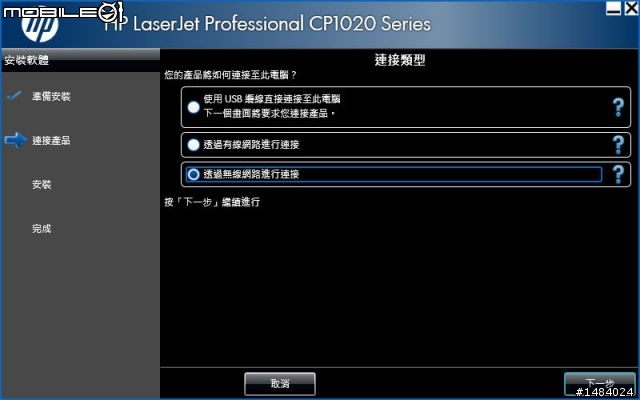
▲首先置入驅動光碟片,電腦會開始啟動安裝視窗,連接產品的步驟有多種方式可以選擇,為了擺脫煩人的線材,我選用無線網路來連接。

▲先打開印表機上無線網路的按鍵,開啟後藍色指示燈會恆亮。
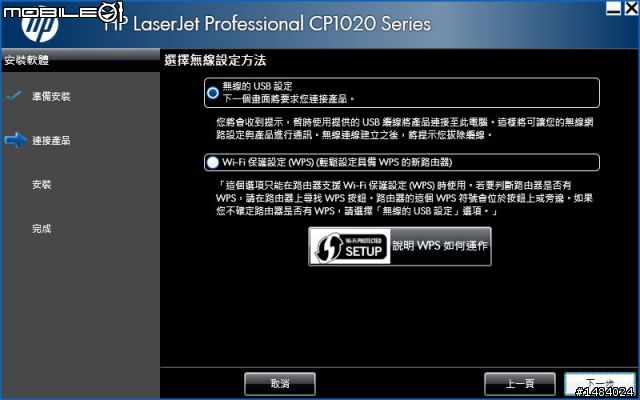
▲接著視窗跳出提示訊息,提醒你使用隨機附贈的USB線將印表機與主機連接,這下就算網域SSD被隱藏或是區域範圍過多AP也不用怕了,HP這招耍的不賴。
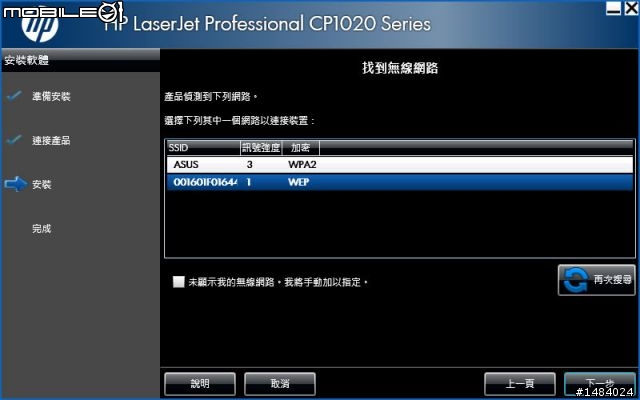
▲選擇你替CP1025nw準備的無線網路。
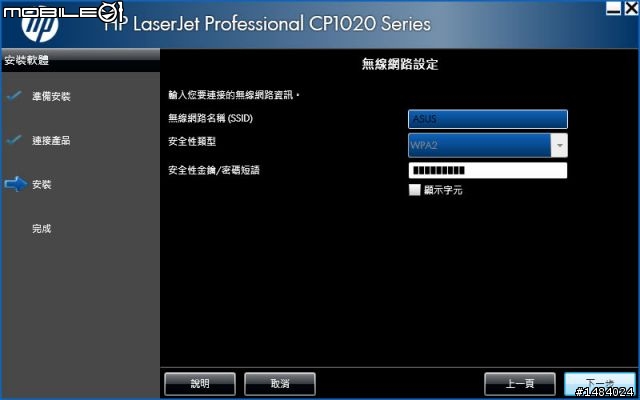
▲輸入自家的無線網路金鑰。

▲無線網路設定成功!現在是時候把USB線收藏起來了。

▲回到剛剛連接印表機的部分,如果家裡的Wifi擁有WPS防護,也能透過路由器上面的WPS按鍵來連接。
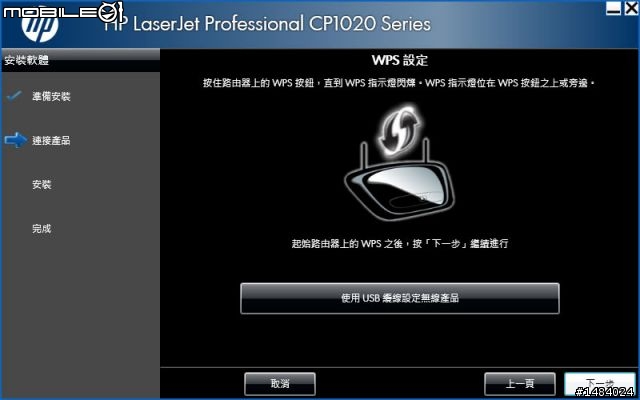
▲只要跟著提示按住路由器的WPS鍵就能連接成功。
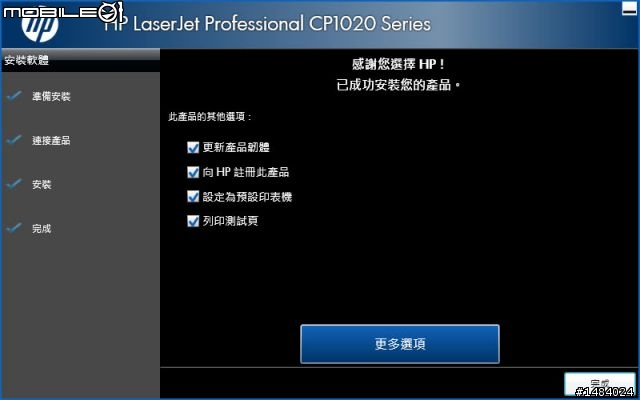
▲安裝完成!
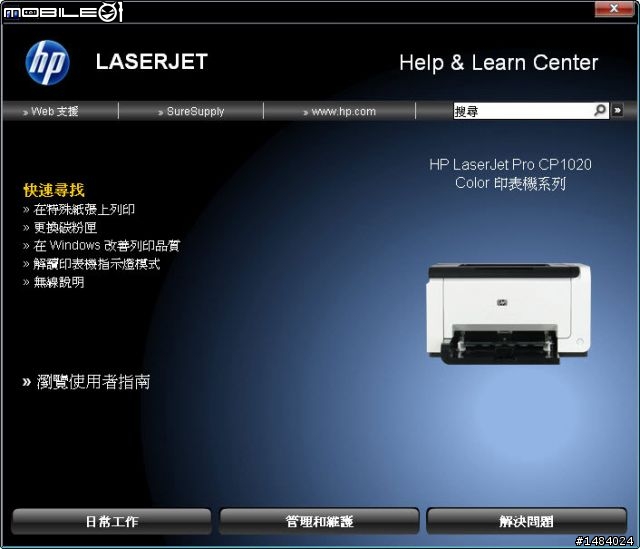
▲各種說明以及支援也都隨著驅動程式一起安裝了,使用界面的鋪陳用起來很輕鬆,可以很快找到自己想要的印表機資訊。
速度測試
CP1025nw的套印方式是四色各別套印一次,所以在單色/黑色的印速方面可達16ppm,但如果是彩色列印就只有4ppm,但以上都是官方數據。接下來就簡單測試一下,在XP的環境裡,看看真實的數據究竟如何。
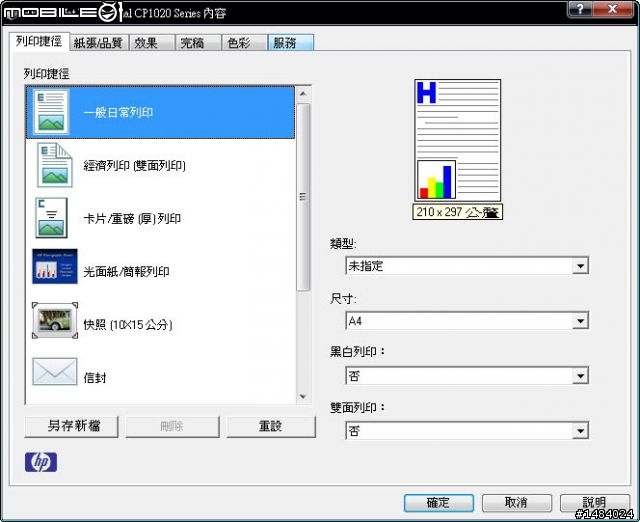
▲這是CP1025nw的內容頁面。
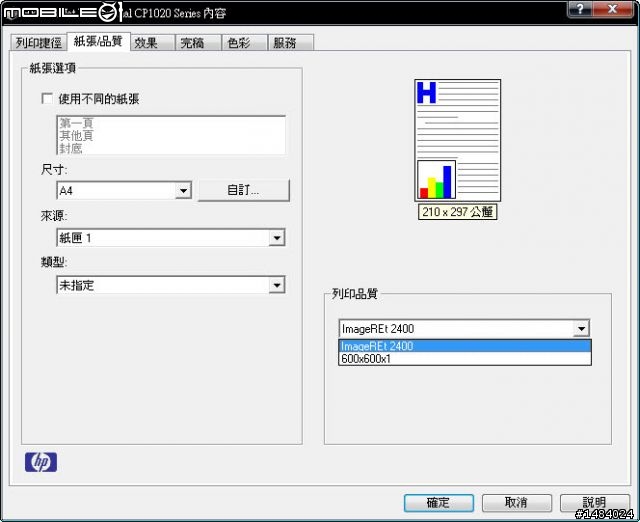
▲品質部分有兩種模式,分別為ImageREt 2400與600x600x1。

▲分別使用兩種品質,各列印十張測試頁試試。
在ImageREt 2400品質下列印十張測試頁,黑白單色花了47秒,彩色則費時2分37秒。在600x600x1的品質下同樣列印十張測試頁,黑白單色花了45秒,彩色則費時2分33秒,兩種品質列印的速度差異不大,與官方給的數據比較也差不多。
由此可見,在列印速度方面CP1025nw的表現在彩雷界只能算是一般,但1分鐘4張彩頁的速度其實也不錯,至少讓用慣噴墨的我敗的更加心安理得,或許是我太容易滿足了吧。
唯一令我有點在意的是CP1025nw單張彩頁的印速要24秒,黑白頁也要14秒,不過看在價錢的份上,我選擇原諒它。
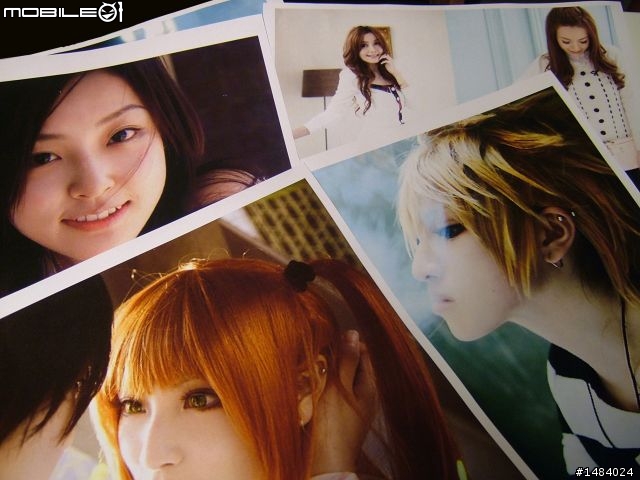
▲最後總是要列印幾位正妹給自己看看,由於手邊只有A4紙,只能將就一下了。

▲由於HP最新碳粉技術ColorSphere的加持,全色域提高10%、光澤提高30%,色彩度看起來挺飽滿的,明暗光影的表現也不差,如果使用亮面紙來印,相信結果一定會更好。不過平心而論,CP1025nw的列印品質以彩雷的標準來看只能算是一般。
其他附加好康
HP LaserJet Pro CP1025nw在2011年2月起開始支援ePrint列印,這道訊息還是剛剛上網查詢才得知的。
ePrint能讓連上網路的CP1025nw綁定一個電子郵件地址,只要將包含文件的電子郵件傳送到印表機的地址,就可以列印影像、Microsoft Word、Excel* 和 PowerPoint 文件、PDF 和相片。同時,也可以使用 HP ePrintCenter 提供的印表機工作記錄來檢視和管理傳送到印表機的列印工作。

▲簡單來說,從此帶著一支手機就能隨時隨地讓CP1025nw執行列印,是不是很酷呢?至於大家最擔心的費用問題也可以放一邊了,據了解ePrint是完全免費不限次數的服務。
好康的還有另一條,HP為了促銷CP1025nw,推出所謂「加購耗材贈保固」促銷專案。只要買CP1025nw時再加購四色碳粉一套,就可加贈一年保固;加購四色碳粉兩套,即加贈兩年保固,那天我回家就多帶了兩套,反正耗材遲早要買,算一算等於多賺了五千多塊。
白老鼠感想
雖然CP1025nw在印速的表現上差強人意,印出來的品質以彩雷的等級來評也不算頂好,不過以學生與一般家用的角度來看仍然很划算,畢竟不到8000元的無線彩雷實在很迷人,超迷你的尺寸也非常適合在家中或宿舍使用。
由於才剛買不久,我也不敢把話說得太滿,但依目前的使用情況,我只能說CP1025nw的C/P值真的不錯,值得低預算的學生族或是想入門彩雷的玩家列入考慮。





























































































